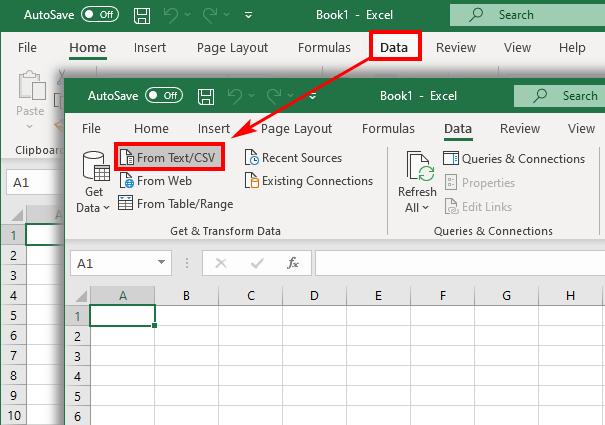Садржај
Садржај база података се обично издваја као .цсв датотека. Међутим, то је само текстуална датотека, која није баш читљива. Да бисте радили са садржајем базе података, потребно га је представити у другом формату – често су Екцел листови најпогоднији. О томе које методе постоје за то, која је боља и које грешке постоје при преносу података, биће речи у овом чланку.
Како претворити ЦСВ у Екцел формат
Постоје различити начини на које се ЦСВ документ преузет из базе података може пренети у Екцел. Разговараћемо о три од њих:
- Директно отварање у Екцел-у.
- Отварање преко Виндовс Екплорер-а.
- Увезите документ са променом формата.
Отварање ЦСВ документа у Екцел-у
Екцел може да отвара .цсв документе директно без конверзије. Формат се не мења након отварања на овај начин, .цсв екстензија се чува – иако се екстензија може променити након уређивања.
- Покрените Екцел, кликните на „Фајл", Онда"отворен".
- У прозору који се појави изаберите опцију „Тект филесса проширене листе.
- Пронађите документ који вам је потребан и двапут кликните на њега.
.цсв документи се отварају у Екцел-у одмах, без икаквих додатних манипулација. Али .ткт датотеке ће захтевати конверзију – појавиће се прозор „Чаробњаци за увоз текста".
Постоје случајеви када је боље не отварати документ директно, већ позвати Мајстор. Овај приступ је оправдан у следећим случајевима:
- знак за раздвајање који се користи у документу је нестандардан или постоји неколико варијанти;
- документ садржи датуме у различитим форматима;
- конвертујете бројеве који почињу са нулама и желите да их тако и задржите;
- пре него што пренесете податке, желите да видите како ће изгледати крајњи резултат;
- генерално желите већу преносивост.
Мајстор ће почети ако промените екстензију документа у .ткт. Такође можете започети увоз датотеке другачије, о чему ће бити речи касније, након описа другог начина отварања.
Ако извршите измене у документу након што га отворите, Екцел ће од вас затражити да га сачувате као .клс (или .клск) јер ће у супротном део форматирања бити изгубљен. Тада ће увек постојати могућност да се формат врати назад, међутим, други део садржаја може бити изгубљен – нуле могу нестати на почетку бројева, неки од записа могу променити изглед.
Отварање ЦСВ документа кроз Виндовс Екплорер
Овај пут се суштински не разликује од претходног. Да бисте отворили документ, само двапут кликните на њега у Виндовс Екплорер-у.
Пре отварања, уверите се да поред назива документа стоји икона за програм Екцел, а не неки други – то значи да је Екцел изабран као програм који треба да отвара такве датотеке. У супротном, отвориће се неки други програм. Можете га променити у Екцел овако:
- Позовите контекстни мени тако што ћете кликнути десним тастером миша на било коју .цсв датотеку и применити Отворите помоћу… > Изаберите Програм.
- Молимо изаберите Екцел (десктоп) of Препоручени програми, означите га као програм који увек треба да се користи за такве датотеке (означите поље испод) и затворите прозор притиском на OK.
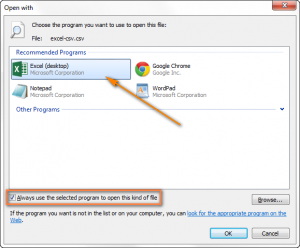
Увезите ЦСВ у Екцел
Такође је могуће претворити отворени документ у Екцел радну свеску. Формат ће се променити у .клс за старије верзије Екцел-а (2000, 2003) и .клск за све остале. Сав садржај ће бити приказан на једном листу.
- Кликните на ћелију на листу где увоз треба да почне. Ово је обично прва ћелија у табели, A1. Почевши од њега, попуниће се онолико редова колико има у отвореној датотеци и онолико колона колико има вредности у свакој колони.
- На картици „Подаци” у групи "Добијање спољних података” изаберите “Из текста”.
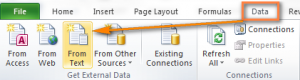
- У прозору који се појави пронађите тражени документ и двапут кликните на њега (можете користити и дугме Uvoz на дну прозора).
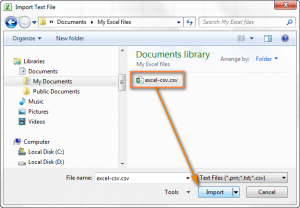
- Затим морате пратити упутства корак по корак за отворене Чаробњаци за увоз текста.
Слика испод приказује оригинални документ и очекивани резултат. Да би све изгледало баш овако након увоза, потребно је да примените различита подешавања, о чему ће бити речи касније.
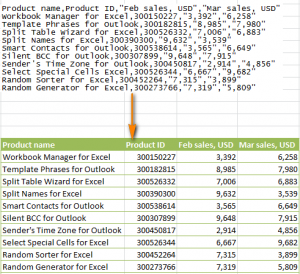
Korak. Чаробњак ће од вас затражити да изаберете тип датотеке – као што можете претпоставити, биће „са сепараторима" (на енглеском - ограничено), и линија са које ће почети пренос садржаја – највероватније, треба да почнете термини 1ако не желите да пренесете само део садржаја. Прозор испод ће приказати прве редове из изабраног документа.
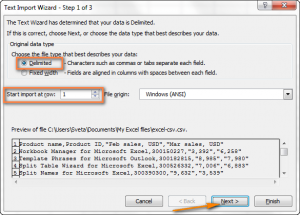
Korak. Сада морате разумети који се користи сепаратор (може бити више од једног) у датотеци и наведите овај знак у Мајстори. Има опције за избор између стандардних граничника, али ако се у документу користи нетипичан знак, можете изабрати други и унесите жељени знак. У датотеци која се користи за демонстрацију, граничници су − Цомма и Табулатор. Зарези одвајају ћелије са карактеристикама производа, као што су серијски број и број продатих копија, а табови одвајају један производ од другог – информације о сваком морају почети у новом реду.
Такође је потребно дефинисати и прецизирати граничник текста. Ово је знак постављен пре и после сваког дела текста који се мора налазити у једној ћелији. Захваљујући граничнику, сваки такав сегмент се перципира као посебна вредност, чак и ако се унутар њега налазе карактери одабрани за раздвајање вредности. У нашем документу свака вредност је уоквирена наводницима – дакле, чак и ако садржи зарез (на пример, „почетак, па наставак“), цео њен текст биће смештен у једну ћелију, а не у две узастопне.
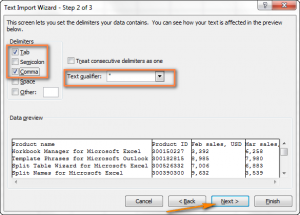
Корак КСНУМКС. Овде је довољно да погледате преглед и, ако не покаже неприхватљиве недостатке, кликните завршити. Може се десити да неке од вредности буду одвојене не једним сепаратором, већ неколико, као резултат тога, између њих ће се појавити ћелије без вредности. Да бисте спречили да се то догоди, означите поље за потврду Третирајте узастопне граничнике као један.
- Изаберите одредишну путању (може бити нови или постојећи лист) и кликните OKда заврши процес увоза.
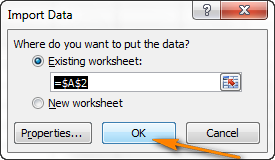
Такође можете да кликнете Materijali — постоје и друге могућности. На пример, можете форматирати садржај, прилагодити ознаке и начин на који се информације ажурирају.
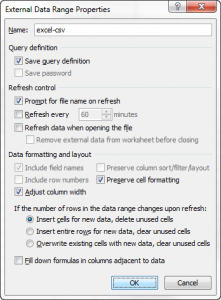
Понекад је резултат конверзије далеко од очекиваног. Како се овај резултат може променити биће речи у следећем одељку чланка.
Проблеми при конверзији и њихова решења
За све време колико постоји ЦСВ формат, нико се није потрудио да га званично документује. Стога, иако се претпоставља да зарези треба да се користе за раздвајање вредности, у ствари, различите базе података користе различите сепараторе – тачке и зарезе, табулаторе и друге.
Ограничења текста такође могу да варирају – најчешће су то или наводници или ознака за редослед бајтова. Можда уопште не постоје граничници – тада се знак који се користи као сепаратор увек перципира као такав (тада то обично није зарез – користи се пречесто у тексту – већ другачији, мање уобичајен знак).
Нестандардне датотеке се можда неће правилно отворити – да би биле приказане како би требало, морате да промените подешавања рачунара или програма за отварање. Хајде да видимо које потешкоће постоје и која решења за њих постоје.
Датотека се не отвара исправно
Доказ. Цео садржај документа се ставља у прву колону.
Проузроковати. Документ користи знак као граничник који није одређен као такав у подешавањима рачунара или је резервисан за другу функцију. На пример, зарез може бити резервисан за одвајање децималних делова броја и стога не може одвојити вредности у датотеци.
rešenja. Постоје различити начини за решавање овог проблема:
- Промените знак за раздвајање у самом документу. Отворите га у Нотепад-у или неком сличном уређивачу и у почетни ред (празан, сви подаци треба да буду у редовима испод) унесите следећи текст:
- да промените сепаратор у зарез: Сеп
- да промените у тачку и зарез: сеп=;
Још један лик написан после сеп = у почетном реду, такође ће постати граничник.
- Знак за раздвајање који се користи у датотеци се такође може навести у самом Екцел-у. У верзијама 2016, 2013 или 2010, за ово морате да отворите картицу Датум и изаберите „Текст по колонама” у групи "Рад са подацима”.
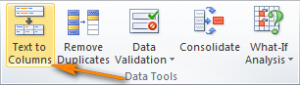
Ово ће отворити прозор „Чаробњаци за дистрибуцију текста у колоне”. Тамо, од предложених формата података, треба да изаберете оне са сепараторима. Затим морате притиснути Следећа и, након што изаберете граничник, завршити.
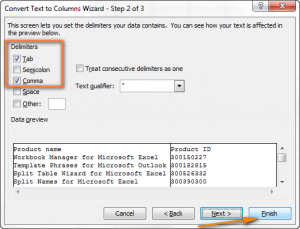
- Да бисте аутоматски отворили документ са Чаробњак за увоз, а не само у Екцел листу, екстензија се може променити из .цсв у .ткт. АТ Мајстори могуће је навести било који знак као сепаратор - како то учинити, чланак је раније објашњен.
- Користите ВБА. Можете користити нпр. – погодан је за Екцел 2000 или 2003. Код се може променити тако да одговара другим верзијама.
Горе представљена решења су дизајнирана за појединачне документе, чија се подешавања разликују од уобичајених. Ове секвенце радњи ће се морати применити на сваку датотеку која се не отвара исправно. Ако се већина докумената не отвори како треба, можда је најбоље решење да промените подешавања рачунара – о томе се говори у петом решењу.
- Промените сепаратор и децимални зарез у подешавањима рачунара
В Цонтрол panel, позива се дугметом Почетак, изаберите „Додатне опције” са листе “Регионални стандарди”. Након клика, појавиће се прозорПодешавање формата” – у њему можете изабрати „Раздвајач листе” и сепаратор целог и разломачког дела броја. Ако датотеке захтевају зарез као граничник, прво поставите тачку као децимални зарез. Може се испоставити да је обрнуто – потребна вам је тачка и зарез као знак за раздвајање. Затим за разломке можете оставити било који знак, то неће изазвати сукоб.
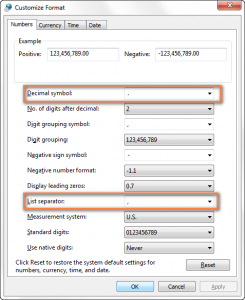
Када су сва подешавања завршена, кликните OK на оба отворена прозора – затвориће се и промене ће бити сачуване. Имајте на уму да они сада раде за све програме на рачунару.
Уклоните водеће нуле
Потписати. Неке од вредности у изворном документу су бројеви који почињу нулама које нису раздвојене знаком разломка (на пример, шифре и кодови са фиксним бројем цифара, пријаве и лозинке, очитавања мерача и инструмента). У Екцелу нуле на почетку таквих бројева нестају. Ако уредите датотеку, а затим је сачувате као Екцел радну свеску, више неће бити могуће пронаћи у овој радној свесци где су били ти бројеви са нулама.
Проузроковати. Екцел има одвојене формате за текст и бројеве. У текстуалним датотекама не постоји такво раздвајање, па стога Екцел свим вредностима додељује општи формат. То значи да се текст приказује као текст, а бројеви без абецедних знакова се приказују као бројеви који не могу почети са нулама.
Решење. Промените екстензију у .ткт да бисте омогућили чаробњак за увоз када отворите документ. Када дођете до 3. корака, промените формат колона са бројевима који почињу нулама у текст.
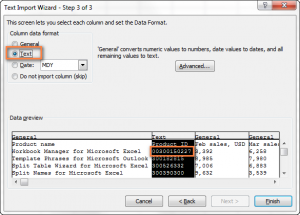
Неке од вредности изгледају као датуми
Потписати. Датуми приказују вредности које су првобитно обичан текст или бројеви.
Проузроковати. Општи формат укључује претварање вредности у датуме који личе на оне за Екцел. Ако ЦСВ документ садржи једну вредност као што је маиКСНУМКС, онда ће у Екцел листу бити приказан као датум.
Решење. Слично као у претходном случају. Промените екстензију у .ткт, ин Мајстори промените формат вредности конвертованих у датуме у текст.
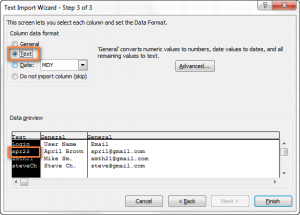
Ако, напротив, желите да прикажете садржај одређене колоне као датуме, подесите формат за њу датум. Постоји неколико типова формата датума, па са листе изаберите онај који вам је потребан.
Како увести више ЦСВ датотека у Екцел
Екцел може отворити више ЦСВ датотека одједном.
- Press Датотека> Отвори и изаберите опцију Тект филес са падајуће листе испод.
- Да бисте изабрали више датотека једну поред друге, прво изаберите прву, а затим кликните смена и кликните на последњу. Поред изабраних датотека, биће изабране све датотеке између њих.
- Kliknite отворен.
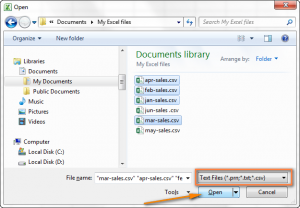
Недостатак ове методе је што ће се свака одабрана датотека отварати засебно у Екцел-у. Прелазак са једног документа на други може повећати временске трошкове. Међутим, тада је могуће копирати садржај свих њих у листове у истој радној свесци.
Објашњење је било дуго, међутим, сада ћете моћи да отворите било коју ЦСВ датотеку у Екцел-у без већих потешкоћа. Ако вам се нешто на први поглед чини неразумљивим, само пратите наведене кораке и све ће вам бити јасно.